
De NES Classic Edition is een officiële kloon van het originele Nintendo Entertainment System en een van de beste manieren om je favoriete retro-games te spelen. De SNES Klassieker is zijn opvolger. Helaas is het zo populair dat het bijna onmogelijk is om het te bemachtigen. Betaal geen $ 300 op eBay als je de bescheiden geprijsde Raspberry Pi kunt gebruiken om je eigen te bouwen, met nog meer games.
Wat zijn de NES- en SNES-klassieker en waarom is de Raspberry Pi beter?

In de herfst van 2016 bracht Nintendo de NES Classic Edition uit, een miniatuurreplica van het oude Nintendo Entertainment System uit de jaren 80. Het wordt geleverd met 30 klassieke spellen inclusief Super Mario To. , De legende van Zelda , en Castlevania en een old-school NES-controller (zij het met een zeer korte kabel en andere connector om plaats te bieden aan het kleinere formaat van de NES Classic).
Hij kost $ 60 en wordt geleverd met één controller. Je kunt een controller voor een tweede speler kopen voor $ 10 extra, waardoor je totale investering op $ 70 komt. Helaas is de console zo populair gebleken en heeft Nintendo er zo weinig geproduceerd dat ze bijna onmogelijk te vinden zijn voor hun oorspronkelijke catalogusprijs, die alleen op sites zoals eBay verschijnen voor een opslag van 200-500%.
In 2017 volgde Nintendo met de SNES Classic Edition, die $ 70 kost en wordt geleverd met twee controllers. Pre-orders zijn begonnen en het blijkt al erg moeilijk om er een te krijgen.
Maar wanhoop niet: zelfs als ze zo zeldzaam zijn dat je er nog nooit een persoonlijk hebt gezien (laat staan de kans hebt gehad om er een te kopen), kun je gemakkelijk je eigen robuuste Classic Edition-console thuis draaien - met meer games en meer functies. In de tutorial van vandaag gaan we combineren de zuinige Raspberry Pi , wat gratis software die de NES, SNES en andere consoles emuleert, samen met enkele goedkope USB NES-controllers om een doe-het-zelfversie te maken die zelfs beter is dan de originelen.
Beter hoe? Je doe-het-zelfversie bevat niet alleen alle functies van de echte NES Classic, zoals save-states, CRT-shaders voor retro-ogende games en een fantastische organisatie met albumhoezen, maar je kunt er ook mee spelen ieder game (niet alleen de 30 die bij de Classics worden geleverd), gebruik elke gewenste USB-controller (niet alleen de eenvoudige 2-knops NES-controller) en bevat betere opslagstatussen en organisatie.
Niet alleen dat, maar je systeem kan ook games van andere systemen spelen, zoals Atari, Game Boy, Sega Genesis en zelfs latere systemen zoals PlayStation Portable of Nintendo 64. Je kunt een volledige lijst met ondersteunde systemen hier .
Wat je nodig hebt
Om onze tutorial te volgen, heb je een handvol dingen nodig en wat vrije tijd om ze allemaal samen te weven.
Een Raspberry Pi en zijn accessoires

Eerst en vooral heb je een Raspberry Pi-microcomputer en een aantal basisaccessoires nodig. De rekenkracht die nodig is om een Nintendo Entertainment System-emulator uit te voeren, is erg laag, dus als je al een ouder Raspberry Pi-model 1 of 2 hebt liggen, kun je (en zou je dat ook moeten!) Gebruiken. Als je een nieuwe Pi moet kopen, koop dan in ieder geval de meest recente Raspberry Pi 3 ($40).
Naast de Pi heb je een passend formaat nodig SD-kaart of micro SD kaart (gebaseerd op uw Pi-model), een HDMI kabel om het op uw tv aan te sluiten, een USB-toetsenbord (alleen tijdelijk voor het instellen) en een goede stroomvoorziening . U wilt waarschijnlijk ook internettoegang op de Pi om updates te downloaden en games over te dragen - u kunt dit doen met een Ethernet-kabel of met Wi-Fi. De Raspberry Pi 3 heeft ingebouwde Wi-Fi, terwijl oudere modellen een USB Wi-Fi adapter .
Maak je geen zorgen als je nieuw bent bij de Raspberry Pi: we hebben geschreven een gedetailleerde gids met alle onderdelen die u nodig heeft , dus bekijk dat artikel voor meer info.
De zaak maakt het project

Om je Pi-configuratie af te ronden, wil je ook een hoesje. Als je al een aantal Pi-projecten hebt gedaan, dan heb je al een zaak, en dat is prima. Maar als je helemaal opnieuw begint of echt de volledige ervaring wilt, kun je overwegen om een aangepaste NES- of SNES-case voor je Raspberry Pi aan te schaffen.
Er zijn een paar gevallen met een NES- en SNES-thema op Amazon, waaronder de Old School NES-koffer en de Super Tinytendo-hoesje . Als je het uiterlijk om welke reden dan ook niet leuk vindt, kun je altijd je eigen 3D-printen deze of deze , Of vind anderen op sites zoals Etsy .
Controllers: Old School of Modern Comfort

Vervolgens heb je minimaal één USB-controller nodig (twee als je games met een vriend wilt spelen). U kunt de situatie van de controller op twee manieren benaderen: Ten eerste kunt u puur klassiek gaan en een paar USB NES-controllers aanschaffen.
We zullen de eerste zijn om toe te geven dat deze aanpak veel moeilijker was dan we aanvankelijk hadden verwacht. Het lijkt erop dat het ongelooflijk eenvoudig zou zijn om gewoon een paar goedkope en goed gemaakte NES-controllers te kopen, maar in werkelijkheid is er momenteel zo'n run op de markt dat vermeldingen vaak onnauwkeurig zijn, controllers zijn moeilijk te krijgen en de beste praktijken die we kunnen momenteel aan te raden is om meerdere controllers tegelijk te kopen, degene die je niet wilt terug te sturen en de goede te behouden (die een goed gewicht hebben, goed reageren op knoppen en goed spelen).
We hebben de twee populairste USB NES-controllers op Amazon getest: de Retro-Link-controller , en een generiek maar goed herzien Classic USB NES Controller (dat, toen het daadwerkelijk arriveerde, het merk iNext kreeg). Hoewel we het gewicht van de Retro-Link beter vonden, was de responsiviteit van de knoppen van de iNext-controller beter. Praktisch gesproken is dit een ervaring met vallen en opstaan. (Als je iets klassieks maar comfortabeler wilt dan NES-controllers, hebben we niets dan goede dingen te zeggen deze Buffalo SNES-controller , ook.)

De andere benadering die u kunt nemen, die minder authentiek aanvoelt, maar een beetje veelzijdiger is, is om een modernere controller aan te schaffen, zoals een bedrade Xbox 360-controller . Niet alleen is de bouwkwaliteit en beschikbaarheid meer consistent, maar het emulatieplatform dat we gaan opzetten, RetroPie, ondersteunt meer dan alleen de NES - dus als je games wilt spelen vanaf andere systemen, is er een nieuwere controller met meer knoppen mooi hoor.
Hoe dan ook, je hebt minimaal één USB-controller nodig voor het project, dus kies je favoriet.
De software: RetroPie en ROM's voor al je favoriete spellen
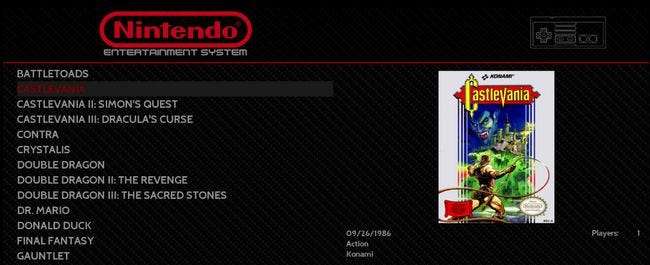
Naast de hardware heb je ook wat software nodig om je games te spelen. U moet een kopie downloaden van RetroPie , een fantastische softwarebundel die een aantal emulatietools en software combineert in één zeer gebruiksvriendelijke interface.
Voor ons doel zullen we de vooraf gemaakte afbeeldingen voor de Raspberry Pi gebruiken (in plaats van deze over een bestaand besturingssysteem te installeren). Downloaden de juiste afbeelding voor uw Pi-modelnummer hier . Bovendien heb je een soort tool nodig om die afbeelding op je SD-kaart te branden. Onze favoriete tool is het platformonafhankelijke Etser afbeelding brander.
VERWANT: Is het downloaden van retro-videogame-ROM's ooit legaal?
Ten slotte, en thematisch het belangrijkste, heb je een aantal games nodig! Deze komen in de vorm van ROM-bestanden die u zelf kunt rippen (met de geschikte hardware ) of download van het net. Het verkrijgen van ROM's is een oefening vanwege vage juridische kwesties , het beste overgelaten aan de lezer - we zullen hier niet rechtstreeks linken naar ROM's of ROM-sites. Dat gezegd hebbende, zal een eenvoudige Google-zoekopdracht u ver brengen.
Stap één: bereid je Pi voor
Nu al het bovengenoemde materiaal is verzameld, is het tijd om een duik te nemen in het voorbereiden van de Pi. Eerst stellen we de SD-kaart in. Steek uw SD-kaart in uw computer en start op Etser . Het proces is zo eenvoudig als 1-2-3: selecteer de RetroPie-afbeelding die je hebt gedownload, bevestig dat de SD-kaart de geselecteerde schijf is en klik vervolgens op "Flash!"
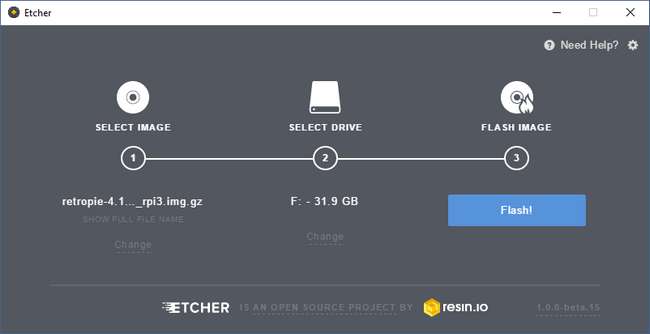
Wacht tot de afbeelding klaar is met branden, werp de SD-kaart veilig uit je computer en pak je Pi en accessoires. Sluit de Pi aan op uw tv met uw HDMI-kabel, sluit uw USB-toetsenbord en controller (s) aan, plaats de SD-kaart en sluit de voedingskabel aan om het systeem van stroom te voorzien.
Mocht u ooit vastlopen tijdens het installatieproces, raadpleeg dan gerust onze Raspberry Pi-beginnershandleiding , die een heleboel nuttige informatie bevat over de eerste installatie.
Stap twee: Configureer RetroPie
Zodra je de Pi voor de eerste keer hebt opgestart terwijl de RetroPie SD-kaart is geïnstalleerd, zal deze automatisch enkele eenmalige installatiestappen doorlopen (zoals het uitbreiden van de partitie, het uitpakken van bestanden, enzovoort). Vervolgens zal het opnieuw opstarten en u naar het configuratiescherm van de controller brengen, zoals hieronder te zien is.
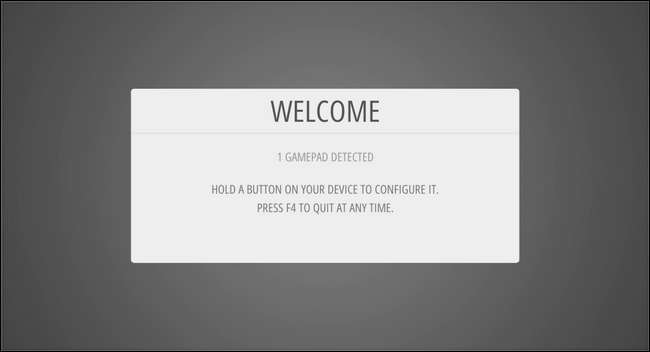
Zoals het scherm suggereert, moet u een willekeurige knop op uw USB-controller ingedrukt houden om het configuratieproces te starten. Druk in het configuratiemenu kort op de overeenkomstige knop voor elk vermeld item (bijv. Omhoog op de richtingstoets om te starten).
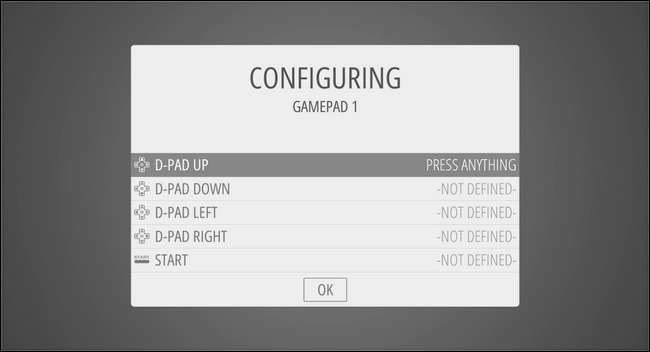
Uiteindelijk krijg je knopitems die mogelijk geen corresponderende knoppen op je controller hebben (bijvoorbeeld als je een traditionele NES-controller gebruikt en deze begint te vragen naar de X- en Y-knoppen). Wanneer u bij de vermeldingen komt voor de knoppen die u niet heeft, houdt u gewoon een knop die u al hebt geprogrammeerd gedurende 2 seconden ingedrukt en laat u deze vervolgens los. Dit zal de configuratiewizard aangeven dat u die knop wilt overslaan. Herhaal dit proces totdat u alle onnodige invoer heeft overgeslagen en op "OK" kunt klikken om verder te gaan.
Op dit punt zie je het volgende scherm met het RetroPie-logo en ‘13 beschikbare games’ eronder.
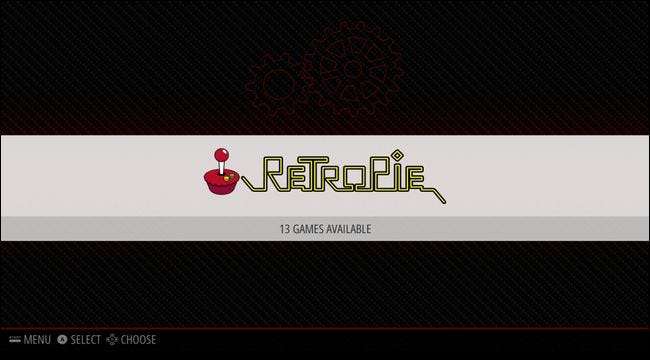
'Dertien spellen? Zoet!" denk je misschien. Niet zo snel: dat zijn geen 13 spellen die je kunt spelen, dat zijn 13 configuratietools voor "RetroPie" (die wordt herkend als een van je emulators, ook al is het echt het onderliggende systeem). Maakt u zich geen zorgen, we komen zo aan de daadwerkelijke spellen toe.
Als je een Ethernet-kabel met je Pi gebruikt voor netwerktoegang in plaats van wifi, kun je direct naar het volgende gedeelte gaan om direct games in RetroPie te plaatsen. Als je echter wifi gebruikt, druk je op de A-knop op je controller om het menu te openen. Het standaardkleurenschema van RetroPie maakt het een beetje moeilijk te zien in een kleinere schermafbeelding, maar de vermelding voor Wi-Fi is de laatste in de lijst, zoals hieronder te zien is.
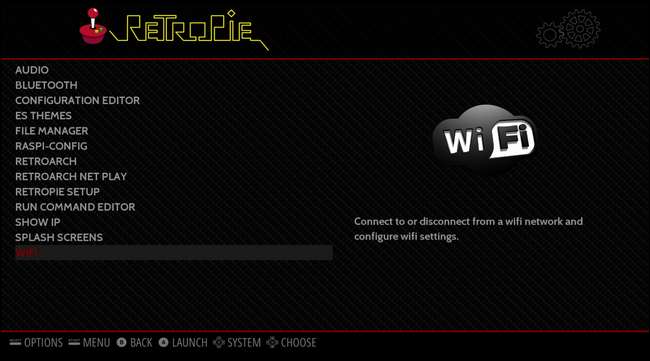
Wanneer u het item “WIFI” selecteert, wordt een Wi-Fi-configuratietool gestart. Selecteer "Verbinden met wifi-netwerk".
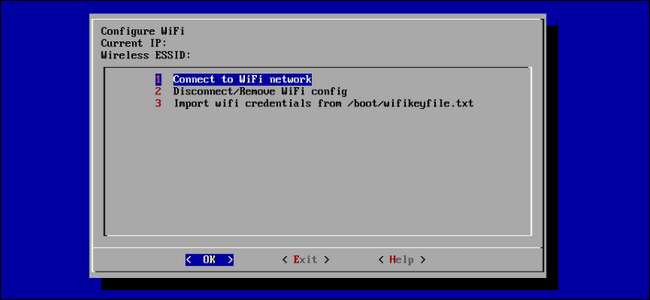
Selecteer vervolgens uw thuisnetwerk, voer het wachtwoord in, klik op OK en klik nogmaals op OK op het hoofdscherm om de applicatie af te sluiten (u keert terug naar het scherm waar u het wifi-item van heeft geselecteerd).
Hoewel u RetroPie zonder internettoegang kunt gebruiken, is het veel gemakkelijker om uw games via het netwerk naar het apparaat over te brengen.
Stap drie: voeg uw games toe
Met onze Pi ingesteld en verbonden met ons thuisnetwerk, is de belangrijkste stap voor ons: het laden met lieve, lieve retro-games. De gemakkelijkste manier om games over te zetten, is door netwerkshares te gebruiken. (Jij kan gebruik een USB-stick , maar de netwerkconfiguratie is eigenlijk nog eenvoudiger, dus we zullen die methode hier bespreken). Laten we beginnen.
Standaard wordt aan de RetroPie-box een netwerkshare met de naam "retropie" toegewezen, en u kunt ernaar bladeren door eenvoudig Windows Verkenner op uw pc te openen en te typen
Retropie \\ \
in het adresvak. Open vervolgens de map "roms", navigeer naar uw systeem naar keuze (we gebruiken "nes" in dit voorbeeld) en kopieer alle ROM-bestanden naar die map. We hebben een van onze favoriete RPG-games gekopieerd,
Crystalis
, zoals onze test-ROM.

Zodra je games hebt toegevoegd, moet je RetroPie opnieuw opstarten (of, meer specifiek, de Emulation Station-interface eronder). Druk op je Pi op de B-knop op je controller om terug te keren naar het hoofdmenu en druk vervolgens op de Start-knop om het hoofdmenu te openen, zoals hieronder te zien is. Selecteer "Afsluiten".

Selecteer "Herstart EmulationStation" en bevestig dat u het echt wilt herstarten.
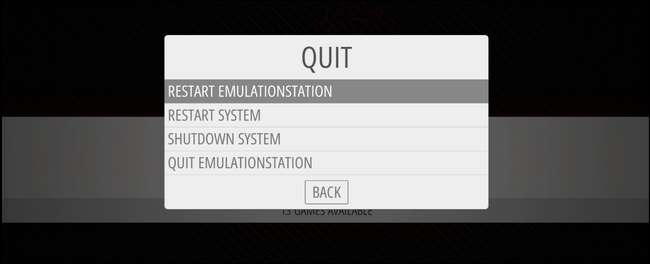
Wanneer het opnieuw opstart, is er plotseling niet alleen een vermelding voor "RetroPie" in de hoofd-GUI, maar (omdat we de roms hebben toegevoegd aan de "nes" -directory) zie je een vermelding voor het Nintendo Entertainment System. Dat is een belangrijke stap bij het opzetten van een emulator op RetroPie. Er zijn standaard talloze emulators voor verschillende videogameplatforms geïnstalleerd, maar ze verschijnen pas in de interface als je ten minste één ROM toevoegt aan hun "roms" -directory.

Druk op de A-knop om de beschikbare spellen te zien. Selecteer het spel dat je wilt spelen (het enige spel in ons geval) en druk nogmaals op A.
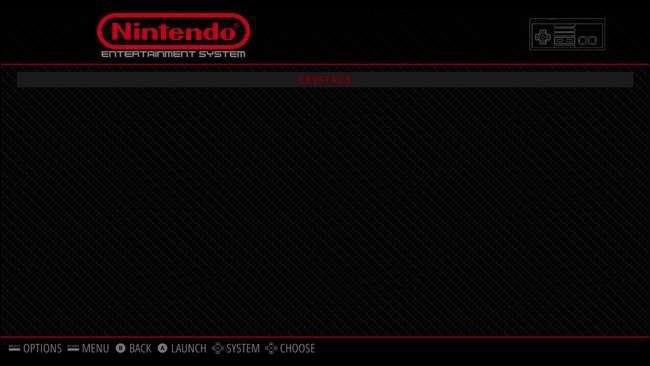
Na een heel kort moment zal de NES-emulator het laden van je ROM voltooien en zie je de game net alsof je hem op een vintage NES-apparaat hebt geladen.
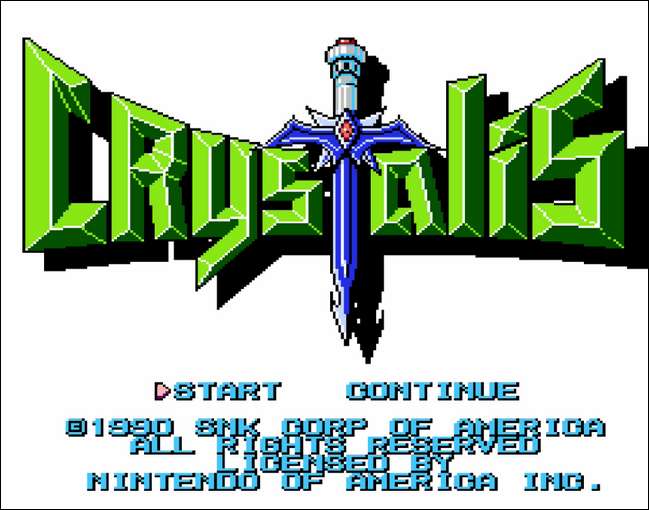
Op dit punt kun je de game spelen zoals je het origineel speelde. Als u het spel opnieuw moet starten, drukt u gewoon tegelijkertijd op SELECT en B. Als je het spel terug naar het RetroPie-menu wilt verlaten, druk je tegelijkertijd op SELECT en START. Voel je vrij om deze stap te herhalen voor SNES-games, Genesis-games en alle andere systemen die je wilt spelen.
The Juicy Extras: Cover Art, Shaders en Save Games
Dat is alles wat u nodig heeft om te beginnen met spelen. Maar als je de volledige "I build my own NES Classic" -ervaring wilt, zijn er nog een paar extra functies waar we gebruik van moeten maken: cover art (die je bibliotheek mooi en gemakkelijk te doorzoeken maakt), shaders (waardoor het spel er beter uitziet retro op je moderne tv) en save states (waarmee je je game kunt opslaan, zelfs als de originele game dit niet ondersteunt. Dit zijn allemaal functies die zijn opgenomen in de officiële NES Classic.
Voeg Cover Art toe aan je bibliotheek
Zodra je een aantal games hebt gekopieerd naar je "roms" -map, ga je terug naar het NES-menu (waar we net onze testgame hebben gestart), druk je op de Start-knop om het menu te openen en selecteer je vervolgens "Scraper".
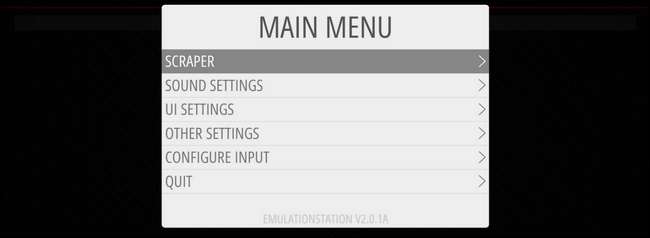
In het volgende scherm kun je de instellingen aanpassen. Laat de schraper staan als "THEGAMESDB". Je kunt beoordelingen uitschakelen als je wilt (we lieten het aan). Selecteer vervolgens "Nu schrapen".

Omdat dit ons eerste schraapsel is, zet u het filter op "Alle spellen". Standaard is de scraper ingesteld om alleen het systeem te gebruiken waarin deze is geladen (in dit geval NES), dus u hoeft niets te veranderen. Zorg er ten slotte voor dat "Gebruiker beslist over conflicten" is ingeschakeld. Dit is belangrijk, anders kan de scraper de verkeerde gegevens schrapen als het niet zeker is of de game dat wel is Dubbele draak of Dubbele Draak II .
De enige reden waarom je die instelling niet zou willen gebruiken, is als je honderden games had om te schrapen en niet elke selectie handmatig wilt bevestigen (je zou echter later terug moeten gaan en eventuele conflicten handmatig oplossen, game voor game) . Selecteer 'Start' als je klaar bent.
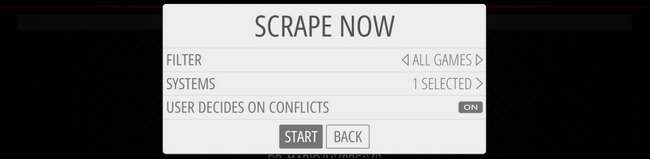
Terwijl het systeem werkt, wordt u gevraagd om elke selectie te bevestigen (zelfs als er maar één keuze is). Druk op A als je het juiste spel hebt geselecteerd.
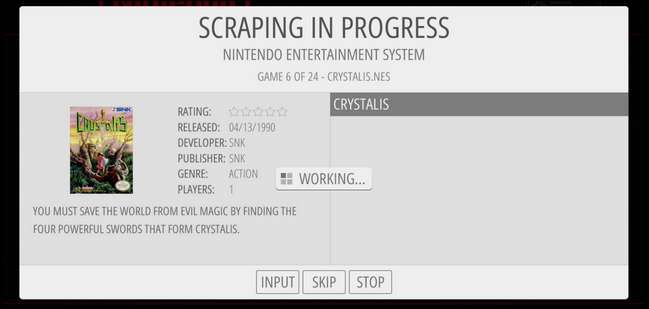
Als het klaar is, heb je een mooi georganiseerde gamecollectie.

Krijg die Old School CRT Vibe met Smoothing en Shaders
Een ding dat meteen na het spelen van een game opvalt, is hoe levendig en scherp de grafische weergave eruitziet. In feite, bij het laden van ons demospel Crystalis , het eerste dat me opviel, was dat de kleuren zoveel helderder waren en de lijnen zoveel scherper dan ik me herinnerde.
De belangrijkste reden voor deze ongelijkheid is hoe afbeeldingen worden weergegeven op een digitaal scherm versus een analoog CRT-scherm. Uw computermonitor en HDTV presenteren het spel met een perfecte pixel-tot-pixelverhouding van 1: 1, terwijl uw oude CRT-scherm op fosfor was gebaseerd met een zachter beeld en licht / kleur die rond de afzonderlijke punten op het scherm "opbloeide".
Om dat te compenseren, kunt u uw systeem instellen om shaders of afvlakkingsalgoritmen toe te passen om dat CRT-effect opnieuw te creëren. Weet u niet zeker of dat iets is dat u belangrijk vindt? Laten we afbeeldingen die op hetzelfde moment uit dezelfde game zijn gemaakt, vergelijken met verschillende toegepaste effecten. Laten we eerst eens kijken hoe het allereerste speelbare moment zich voordoet Crystalis looks zonder shaders of afvlakking.

Merk op dat de lijnen allemaal erg scherp zijn, aanzienlijk scherper dan u zich waarschijnlijk herinnert (als u het originele spel op de originele hardware speelde). Als je van deze scherpere look met scherpe randen houdt, speel het spel dan zeker op deze manier.
Laten we eens kijken hoe de game eruitziet met de afbeeldingen gladgestreken met behulp van het afvlakkingsalgoritme. Als je een oudere Pi gebruikt, is dit een geweldige optie, omdat het afvlakkingsalgoritme (in tegenstelling tot de shaders) de GPU niet of nauwelijks belast.

Als je dit op je computerscherm of een mobiel apparaat met een scherp scherm met hoge resolutie bekijkt, denk je misschien: "Dat ziet er ... wazig uit." maar als je het op een afstand bekijkt (zoals tussen je bank en televisie), geeft het afvlakkingseffect games een meer CRT-achtig gevoel en voelt de onscherpte niet zo intens aan. Ga achteruit en kijk naar de rotsen aan de rand van de foto in vergelijking met de eerste afbeelding en je zult zien wat ik bedoel.
Ten slotte kunt u shaders gebruiken om CRT-effecten te creëren, zoals scanlijnen en zelfs een kleine vervorming (aangezien de voorkant van CRT-schermen in de meeste gevallen licht gebogen was). Hier is een eenvoudige CRT-arcering toegepast.

Nogmaals, wanneer bekeken in een uitsnede van dichtbij, zoals we hier hebben, lijkt het effect uitgesproken (net alsof je heel dicht bij een CRT-scherm zit). Maar als het op afstand wordt bekeken, ziet het er heel natuurlijk uit. In feite, hoewel ik het niet erg vond hoe de game er zonder vloeiend of shaders uitzag, was het toen ik een CRT-arcering aanzette, "Oh! Dat lijkt op het spel dat ik me herinner! "
Zowel de instellingen voor smoothing als shaders bevinden zich op dezelfde plaats, maar er is een kleine aanpassing die we moeten uitvoeren voordat we in dat menu duiken. Hoewel RetroPie wordt verondersteld te worden geleverd met reeds vooraf geladen shaders, moet je in onze ervaring de lijst met shaders handmatig bijwerken (waarvoor je een internetverbinding nodig hebt, dus sluit die Ethernet-kabel nu aan als dat nog niet het geval is). Keer terug naar het RetroPie-instelmenu dat we oorspronkelijk hebben bezocht en selecteer "RetroArch" in het menu, zoals hieronder te zien is.

Hierdoor wordt het heel retro-ogende RetroArch-configuratiemenu. Selecteer het item "Online Updater".
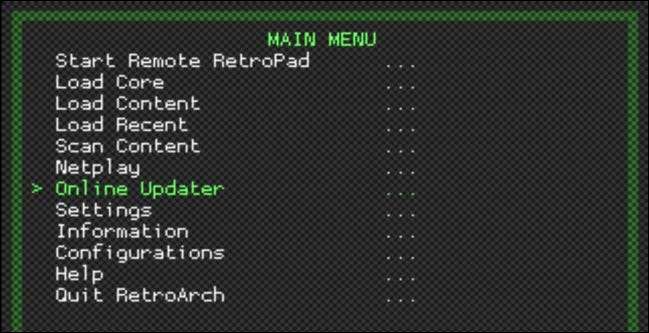
Selecteer in het menu "Online Updater" "Update GLSL Shaders".
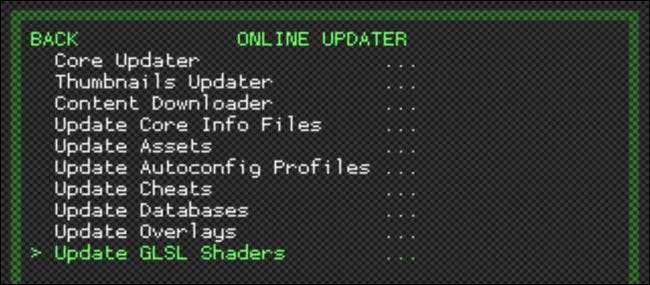
Beneden in de linker benedenhoek, in kleine gele tekst, zie je een kleine update-indicator die aangeeft dat "shaders_gsls.zip" aan het downloaden is. Wacht tot het klaar is. Zodra het proces is voltooid, drukt u op de Esc-toets op uw toetsenbord of op de B-knop op uw controller om de menu's helemaal naar het hoofdmenu te verlaten. Selecteer daar "RetroArch afsluiten". Eenmaal terug in het RetroPie-menu, selecteer je "RetroPie Setup".
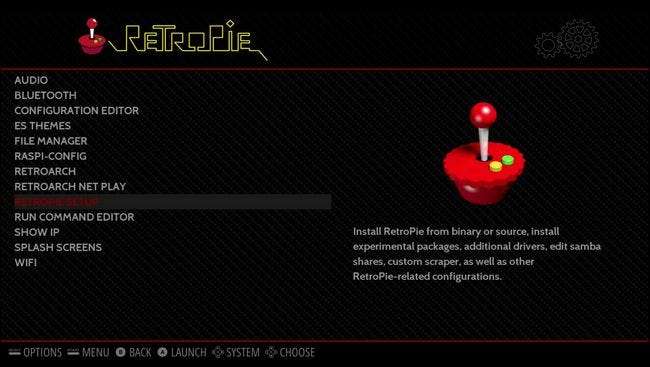
Selecteer in het RetroPie setup-menu “configedit - Edit RetroPie / RetroArch configurations”.
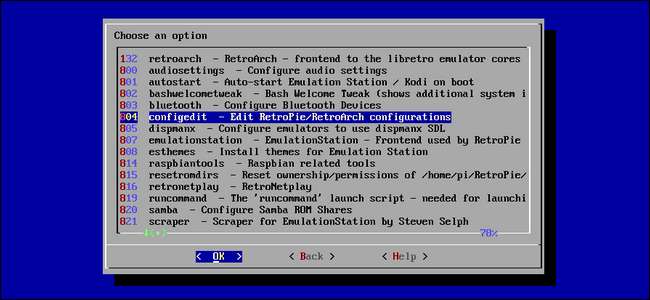
Selecteer "Configureer basisopties voor libretro-emulator".

Hier kunt u ervoor kiezen om shaders en vloeiend maken te configureren op basis van emulator voor emulator, of deze universeel toe te passen. Tenzij u verschillende arceringsinstellingen voor elk systeem wilt, kunt u het beste gewoon 'Standaardopties configureren voor alle libretro-emulators' selecteren.
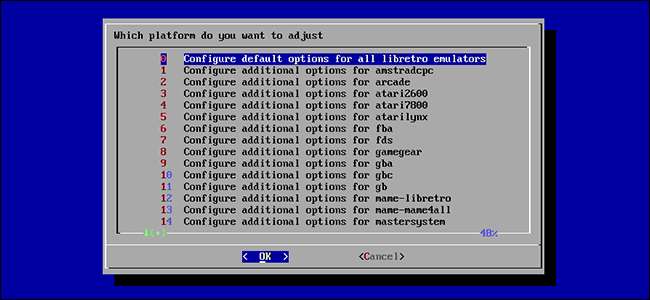
In dit menu vind je alle instellingen die je nodig hebt voor zowel vloeiend maken als shaders. Het is belangrijk op te merken dat vloeiend maken en shaders een of / of oplossing zijn. U kunt niet beide tegelijk gebruiken. Als je tussen de twee probeert te kiezen, onthoud dan dat vloeiend maken veel lichter is voor de bronnen van de Pi dan shaders.
Als je afvlakking wilt gebruiken, selecteer dan "Video Smoothing" en verander de "false" in "true". U kunt dan terugkeren naar het hoofdmenu en spelen terwijl de afvlakking is ingeschakeld.

Als je shaders wilt gebruiken, heb je twee stappen. Zorg ervoor dat "Video Smoothing" is ingesteld op de standaardwaarde false. Stel vervolgens "Video Shader Enable" in op "true". Selecteer ten slotte "Video Shader File" om de arcering te selecteren die u wilt gebruiken.
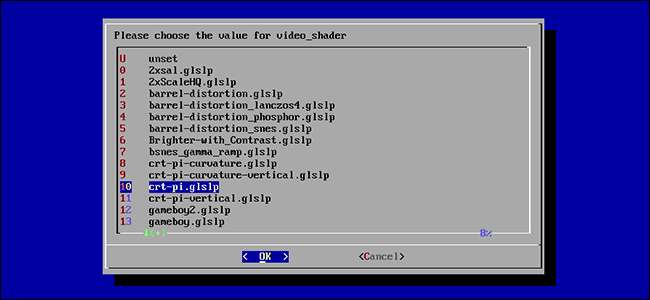
De lijst met shaders ziet er misschien een beetje ontmoedigend uit, maar er is een gemakkelijke oplossing. Zoek eenvoudig naar arceringsbestanden met "pi" in de naam, zoals het bestand "crt-pi.glslp" hierboven te zien is. Deze shaders zijn geoptimaliseerd voor de minder krachtige GPU van de Raspberry Pi. U kunt altijd andere shaders gebruiken, maar wees niet verbaasd als de prestaties eronder lijden.
Als u op enig moment niet langer met vloeiend maken of shaders wilt spelen (of wilt wijzigen welke arcering u gebruikt), kunt u eenvoudig terugkeren naar deze menu's en de waarden instellen op false of het arceringbestand wijzigen.
Stel Save States in ... Omdat Contra echt moeilijk is
Als je een purist bent, wil je dit gedeelte misschien helemaal overslaan. Sommige games ondersteunen native het opslaan van je voortgang, sommige games niet (je kunt bijvoorbeeld je game opslaan in De legende van Zelda maar je kunt er niet in Super Mario To. ).
Zelfs voor games die opslaan ondersteunen, moet je de game op een specifieke manier opslaan, vaak met behulp van een in-game-mechanisme, zoals een herberg bezoeken of inchecken bij een ruimtestation. Met emulators kun je het spel opslaan altijd en overal , net zoals u een bestand in Microsoft Word zou kunnen opslaan terwijl u eraan werkt. Het geeft je ook meerdere opslagvakken per spel, zodat je zoveel opslagbestanden kunt hebben als je wilt. Het is misschien niet de puristische manier om het te doen, maar man is het een leuke manier om je frustratieniveaus te verminderen tijdens het spelen van waanzinnig moeilijke games.
U kunt uw game opslaan en laden terwijl u speelt met behulp van op de controller gebaseerde sneltoetsen. Voor degenen onder u die een controller met veel knoppen gebruiken (zoals de eerder genoemde Xbox 360-controller), hoeft u helemaal geen lastige key mapping uit te voeren, u kunt gewoon de standaard RetroPie / RetroArch-knopindelingen voor uw controller gebruiken. Uitchecken dit RetroPie wiki-item om de standaard joypad-sneltoetsen te zien .
Als je de NES-controller gebruikt, vormt het beperkte aantal knoppen echt een beetje een last. Als u het opslagstatussysteem wilt gebruiken, moet u wat kleine keymap-bewerkingen uitvoeren. De standaard keymap voor het opslaan en laden van opslagstatussen gebruikt de schouderknoppen op een controller, die niet aanwezig zijn op de NES-controller. We moeten die knoppen opnieuw toewijzen om toegang te krijgen tot die functies. Er zijn twee manieren om dit te doen: u kunt ofwel het retroarch.cfg-bestand in
\\ retropie \ configs \ all \ retroarch.cfg
(dat is
heel erg vervelend
) Of je kunt de RetroArch-interface gebruiken (wat normaal vervelend is). We lopen door het laatste.
Om de keymap-interface te gebruiken, start u het RetroArch-menusysteem opnieuw (in het hoofdmenu van RetroPie, selecteert u de RetroPie-categorie en selecteert u vervolgens "RetroArch"). Selecteer "Instellingen" in het hoofdmenu. Voordat we wijzigingen aanbrengen, moeten we de instelling Opslaan bij afsluiten inschakelen om die wijzigingen te behouden.
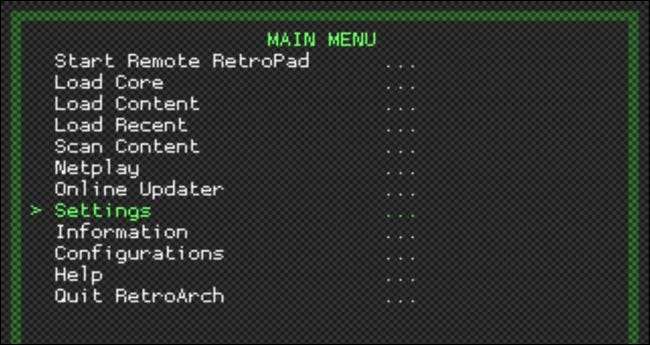
Selecteer "Configuratie" in het menu Instellingen.
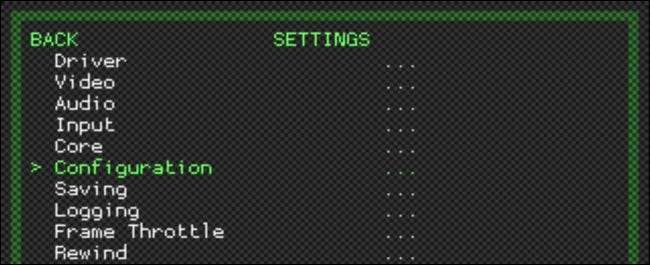
Selecteer in dat menu "Configuratie opslaan bij afsluiten" om opslaan in te schakelen. Zonder deze instelling worden alle wijzigingen die we aanbrengen niet bewaard wanneer we het RetroArch-menusysteem verlaten.
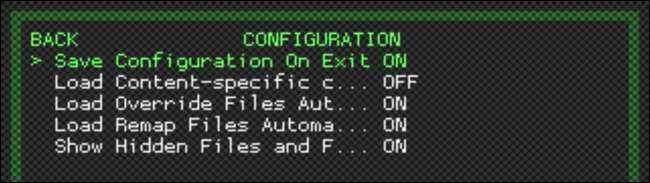
Druk op de B-knop of de Esc-toets om het menu te verlaten totdat je weer in het RetroArch-hoofdmenu bent. Selecteer het menu Instellingen.
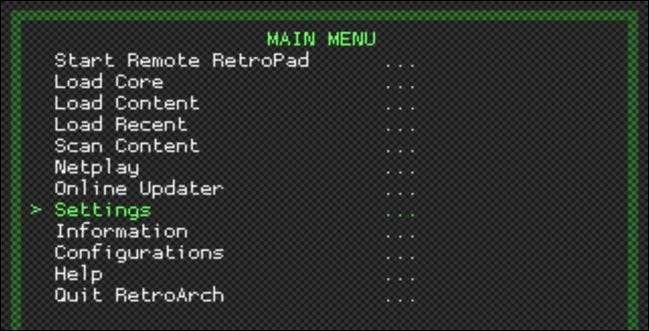
Selecteer "Input". Hier vind je alle instellingen voor sneltoetsen en gerelateerde configuraties.
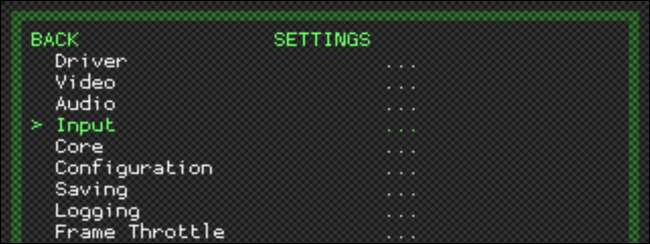
Selecteer "Input Hotkey Binds". Hier kunnen we wijzigen wat de sneltoetscombinaties op uw controller doen.
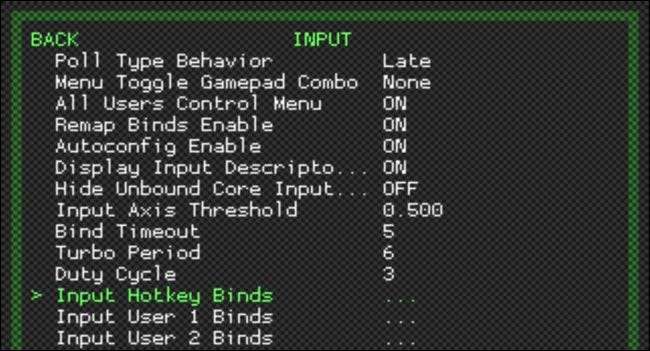
Om zowel toegang tot het RetroArch-menu tijdens het spel te ontgrendelen als om ons de juiste toegang te geven tot opslagstatussen, zijn er drie knopcombinaties die we moeten toewijzen: opslaan, laden en toegang krijgen tot het RetroArch-menu. U kunt ervoor kiezen om voor elk van deze knoppen elke gewenste knopcombinatie te gebruiken, maar de knopcombinaties die we voor deze zelfstudie hebben geselecteerd, zijn optimaal in die zin dat ze geen invloed hebben op bestaande keymaps.
Laten we beginnen met 'Laadstatus'. Selecteer dat item en druk op A op je controller. U wordt gevraagd om vier seconden af te tellen om op de toets te drukken die u aan deze functie wilt toewijzen.
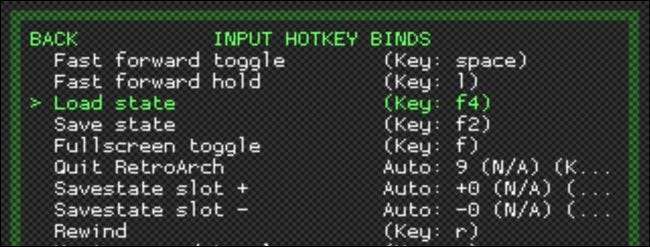
U wilt de toets Omlaag op het richtingpad toewijzen, zodat wanneer u op de sneltoetsactivator (de knop Selecteren) en Omlaag drukt, uw spel wordt opgeslagen. Selecteer "Save state" en wijs het toe aan de Up-toets op het richtingpad. Ga je gang en laat de “Savestate slot +/-” items met rust, want die zijn prima (het is zo ingesteld dat je links of rechts kunt klikken om het opslagvak te wijzigen).
Blader tot slot helemaal naar beneden in de lijst totdat u "Menu wisselen" ziet. Selecteer het en wijs er vervolgens de A-knop aan toe (hierdoor kun je op Select + A drukken) in het spel om toegang te krijgen tot het RetroArch-menu.

Druk op de B-toets om de menu's te verlaten totdat u bij het hoofdscherm bent en selecteer vervolgens "Quit RetroArch" om uw wijzigingen op te slaan.

Op dit punt ben je helemaal klaar en kun je nu de volgende knopcombinaties gebruiken:
- Selecteer + Start: verlaat de emulator.
- Selecteer + B: reset de emulator.
- Selecteer + A: Pauzeer het spel en open het RetroArch-menu vanuit de emulator.
- Selecteer + Rechts: Vergroot het opslagvak (bijv. Verplaats van Save Slot # 1 naar # 2)
- Selecteer + Links: Verlaag de opslagruimte (bijv. Verplaats van Save Slot # 2 naar # 1)
- Selecteer + Omhoog: Sla het spel op in het momenteel geselecteerde opslagvak.
- Select + Down: Laad het spel vanuit de save in het huidige save slot.
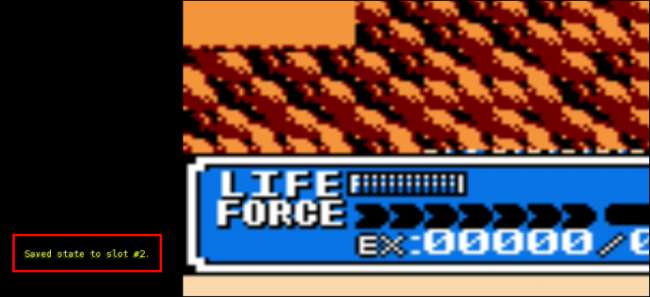
Nu kun je zelfs de moeilijkste games spelen zonder elke keer dat je een Game Over krijgt, helemaal opnieuw te moeten beginnen.
Je bent eindelijk klaar: we hebben niet alleen de ervaring van het gebruik van de NES Classic nagebootst, maar we hebben ook een superieure versie gemaakt, omdat het elk NES-spel kan spelen dat ooit is gemaakt, meer veilige slots ondersteunt dan de NES Classic, meer shaders en video-opties, en (als je dat wilt) kun je verder gaan dan deze tutorial en zelfs Game Genie-achtige cheatcodes, instant replays en meer gebruiken. Bekijk de RetroPie en RetroArch wiki's voor meer informatie over alle geavanceerde functies die in het platform zijn weggestopt, evenals onze gids voor de geavanceerde instellingen van RetroArch .
VERWANT: Hoe u RetroArch instelt, de ultieme alles-in-één emulator voor retrogames
Afbeeldingscredits: Fynsya / Etsy en Clive Darra / Flickr.







